苹果手机怎么录制视频
手机录制视频的方法多种多样,以下是详细的操作指南:
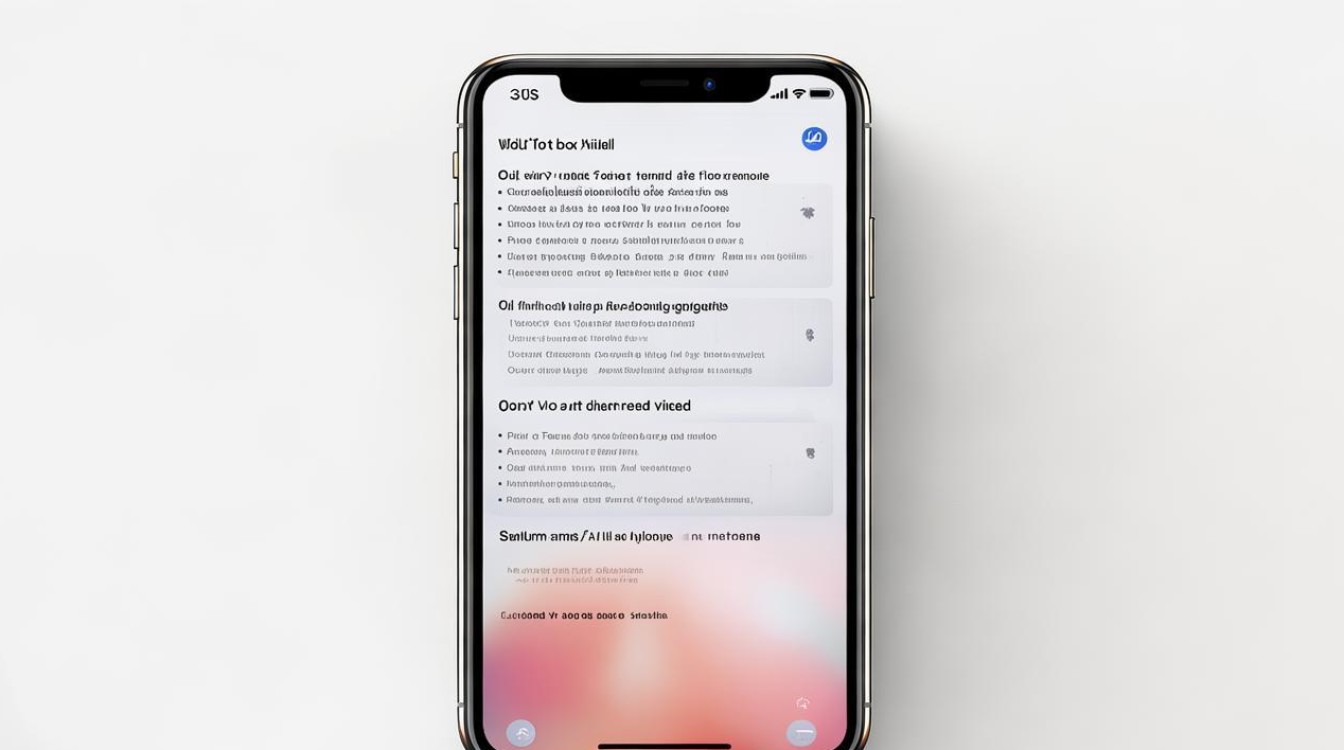
通过相机应用录制普通视频
- 打开相机应用:在手机主屏幕上找到“相机”图标并点击进入。
- 切换到录像模式:进入相机应用后,向左滑动界面下方的菜单栏,找到“录像”选项并点击,部分机型可能在界面底部直接显示“视频”图标,点击也可进入录像模式。
- 开始录制:点击屏幕上的红色圆形按钮,即可开始录制视频,录制过程中,该按钮会变成方形的停止按钮,同时屏幕顶部会显示录制时间。
- 结束录制:再次点击方形的停止按钮,录制结束,所录视频会自动保存在手机的“照片”应用中。
通过控制中心录制屏幕视频
-
添加屏幕录制功能到控制中心(首次使用时需此操作)
- 打开手机的“设置”应用。
- 点击进入“控制中心”。
- 点击“自定控制”,在“更多控制”中找到“屏幕录制”功能,点击左侧的“+”号将其添加到控制中心。
-
开始录制屏幕视频
- 从屏幕的右上角(部分旧款机型为底部上滑)向下滑动,打开控制中心。
- 在控制中心中找到圆形的“屏幕录制”按钮(中间有一个白色的圆点)。
- 长按该按钮,会出现一个麦克风图标,如果需要录制声音,确保麦克风图标是打开的,然后点击“开始录制”按钮,倒计时3秒后,屏幕录制开始,屏幕上方会出现一个红色的录制提示框。
-
结束录制屏幕视频:再次点击控制中心的“屏幕录制”按钮,或者点击屏幕上方的红色录制提示框,然后选择“停止”即可,录制的视频会自动保存到“照片”应用中。
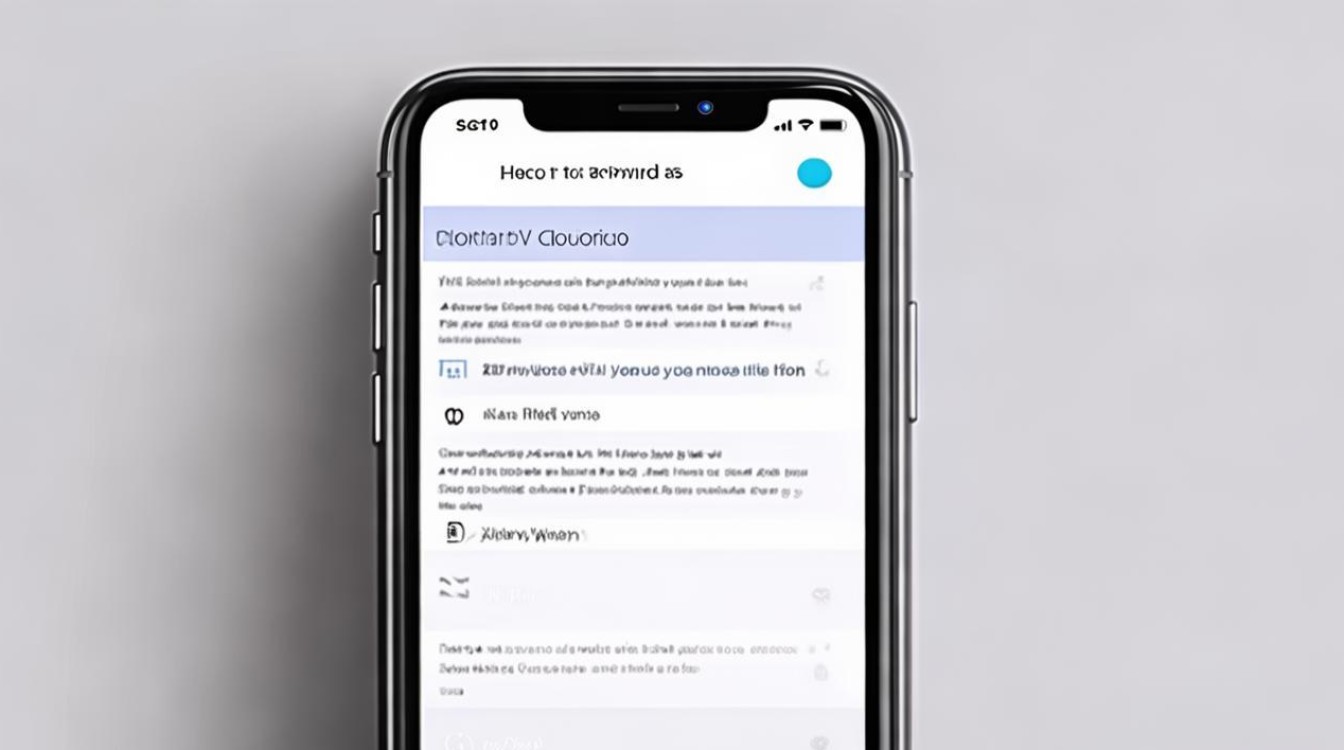
录制视频的进阶技巧
| 技巧 | 具体操作 |
|---|---|
| 调整视频参数 | 在“设置”应用中找到“相机”选项,进入“录制视频”部分,可调整视频的分辨率、帧率和音频质量。 |
| 使用闪光灯和变焦 | 录制时若光线不足可开启闪光灯补光;通过两指在屏幕上捏合或张开动作,可调整视频缩放比例实现变焦效果。 |
| 切换前后摄像头 | 录制过程中点击屏幕右上角的切换按钮,可轻松实现前后摄像头切换,录制多样化内容。 |
| 使用第三方应用 | 下载如Filmic Pro、ProCam等应用,可获得手动调焦、调光、多种拍摄模式等高级功能。 |
录制视频的注意事项
- 确保手机电量充足:录制视频耗电较快,录制前务必保证电量充足,以免录制中断导致视频丢失。
- 关闭不必要的后台程序和服务:可节省电量和存储空间,让手机运行更流畅,减少对录制过程的干扰,提高视频质量。
- 保护隐私:录制敏感内容时,注意关闭麦克风避免录入不想公开的声音,避免拍摄他人私密信息或不愿公开的画面。
- 保持手机稳定:尽量使用三脚架或稳定器保持手机稳定,防止画面抖动影响观看体验。
FAQs
问题1:苹果手机录制视频时如何调整分辨率和帧率?
回答:打开手机的“设置”应用,点击“相机”选项,再进入“录制视频”部分,即可看到分辨率和帧率的设置选项,在这里可以选择适合自己需求的分辨率和帧率,高分辨率和高帧率能提供更好的视频质量,但会占用更多的存储空间。
问题2:苹果手机在录制屏幕视频时,如何只录制系统声音而不录制麦克风声音?
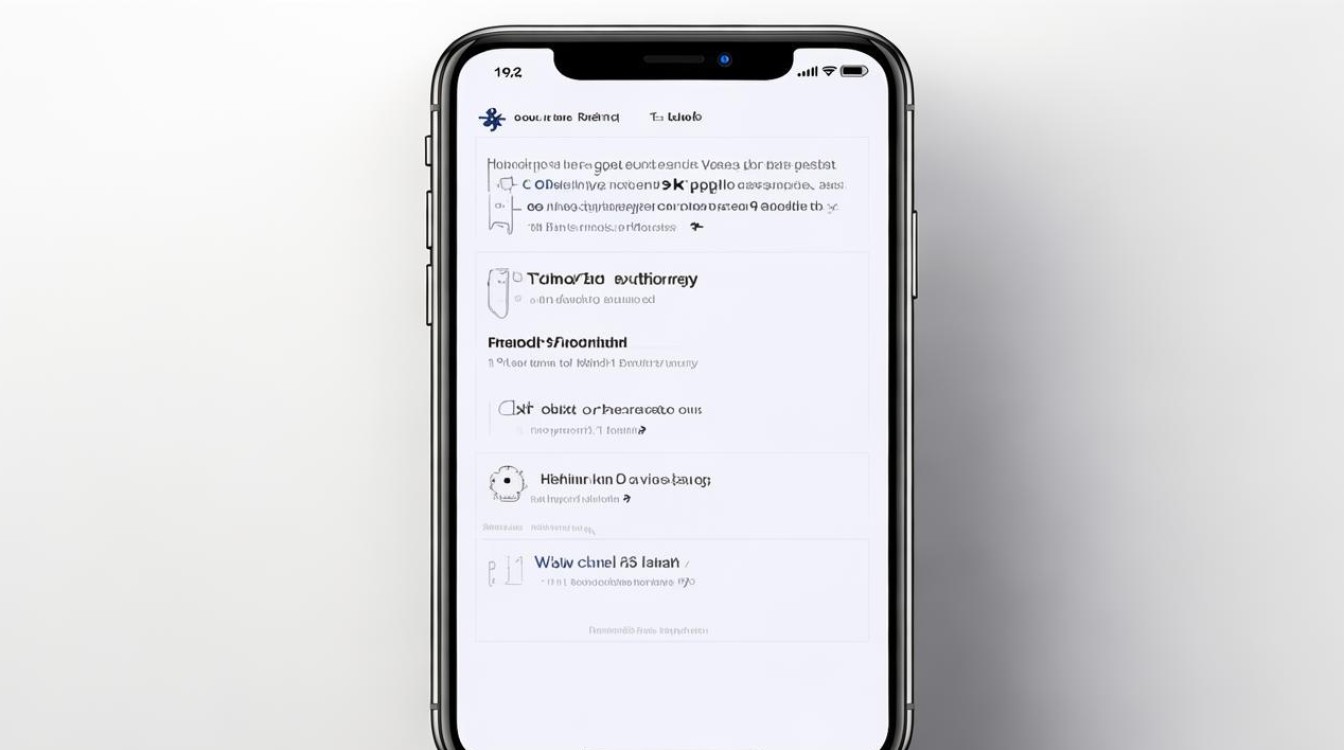
回答:从屏幕右上角向下滑动打开控制中心,找到“屏幕录制”按钮后长按,此时会出现麦克风图标,确保该图标处于关闭状态,然后再点击“开始录制”按钮,这样录制的视频就只有系统声音,而不会录入麦克风声音
版权声明:本文由环云手机汇 - 聚焦全球新机与行业动态!发布,如需转载请注明出处。












 冀ICP备2021017634号-5
冀ICP备2021017634号-5
 冀公网安备13062802000102号
冀公网安备13062802000102号